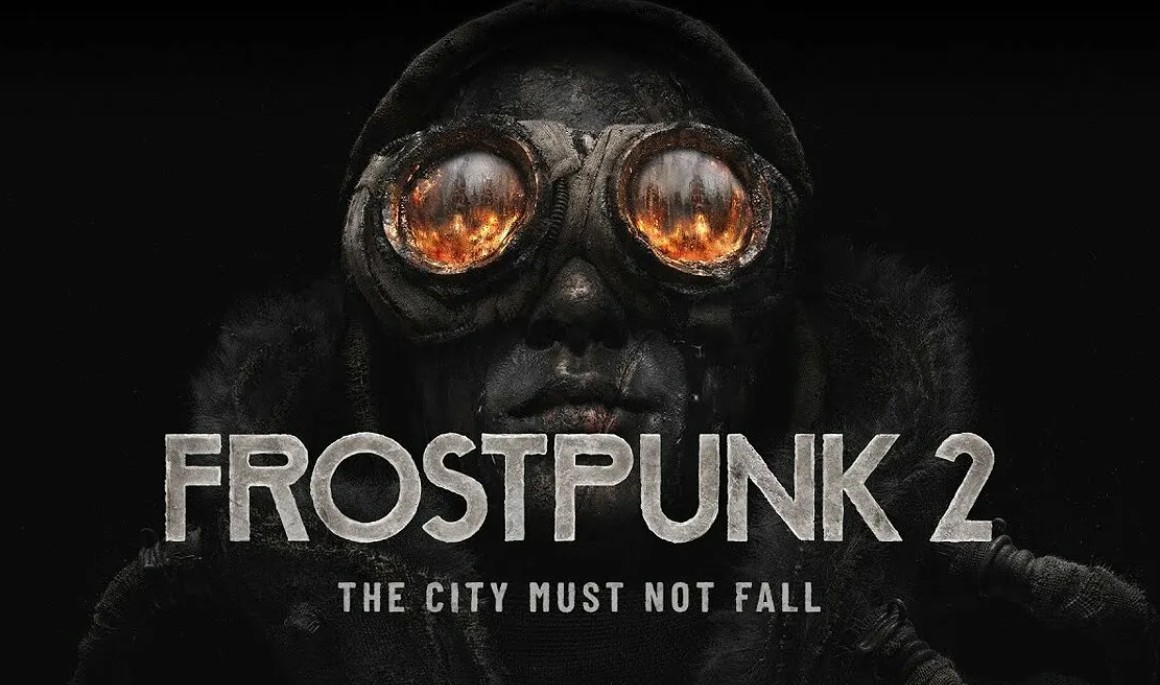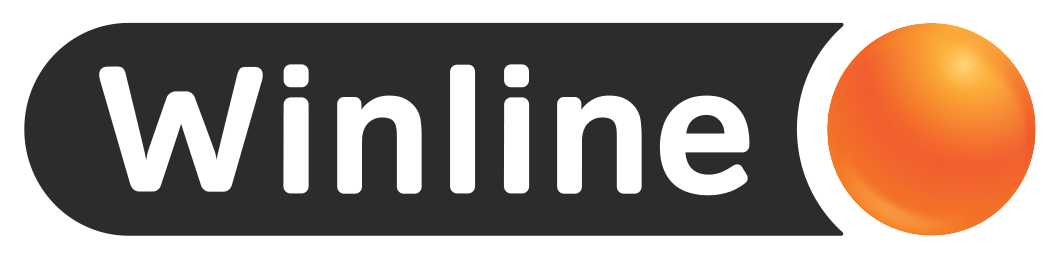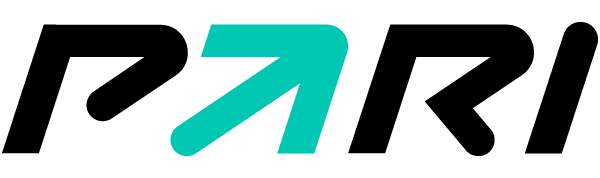Зачастую вопрос, связанный с бустом FPS, возникает у людей, обладающих маломощным компьютером. На самом деле оптимизировать можно любой процесс, в том числе и игру Dota 2. В интернете на эту тему размещено множество гайдов, но они в той или иной степени подходят к проблеме слишком банально. В статье мы не будем оперировать сложными техническими терминами, но все равно заглянем глубоко в составляющие оптимизации процессов. На основе заранее выведенных проблем, ответим на вопрос, как повысить ФПС в доте.
Причины падения FPS
Самая популярная причина падения ФПС в Доте - неправильно выставленные настройки, не соответствующие техническим характеристикам ПК. Игры с большой аудиторией постоянно обновляются. Игровые модели становятся более детализированными, геймплей “шагает” в такт современным тенденциям. Напрямую отвечая за качество картинки, FPS от таких преобразований сильно проседает. На мощных компьютерах это слабо заметно, а вот старые ПК могут перестать запускать игру. Хоть “конек” Доты не графика, но требования у нее высокие.
Также счетчик FPS в любой игре опускается, если параллельно работают другие программы. Хорошо, если это будет, например, калькулятор, не сильно “поедающий” ресурсы системы. А вот при одновременной активации Photoshop и Dota 2, ФПС значительно упадет. Объяснить такие процессы просто. Системные комплектующие обладают определенным запасом ресурсов, а когда вы запускаете игру или рабочую программу, то ресурсы делятся между ними поровну. А теперь сравните: игра может использовать 100% ресурсов или только 50%.
В остальных случаях FPS может падать из-за некорректных настроек комплектующих, самой операционной системы, плохого ухода за системным блоком. Когда вы не чистите ПК, там скапливается большое количество пыли и грязи. Отверстия для выхода воздуха закупориваются, система охлаждения становится неэффективна, а соответственно, компьютер начинает сильно греться и тротлить (лагать).
Деинсталляция лишних программ
Устанавливая на компьютер всякие бустеры интернета, оптимизаторы системы и тому подобное, пользователь сталкивается не только с отсутствие эффекта от них, но и с ухудшением работы компьютера. Поверьте, ничто, кроме ваших рук и знаний в голове, не сможет сделать ОС быстрее. Практически все “программы-оптимизаторы” ничего не делают, создавая вид крутого софта.
Итак, в первую очередь избавляемся от вышеперечисленного хлама. Далее заходим в диспетчер задач и устраняем из автозагрузки все, кроме системных компонентов. Также выключаем те процессы, которые “жрут” необходимые ресурсы, но не приносят практической пользы. В последнюю очередь удаляем ненужные программы с жесткого диска, ведь нехватка места - важная проблема, влияющая на FPS. Если накопитель переполнен, то скорость его работы падает. Необходимые данные (модели, текстуры, сохранения) передаются в игру дольше, здесь и возникают лаги.
Графические настройки Dota 2
Подробно рассматривать каждый параметр не будем (долго, нудно). Скажем так: ставим все настройки на низкое качество. Уделите внимание разделу “Видео”, где важно отключить доступные эффекты (они сильно “жрут” ресурсы). После грамотной настройки заметный прирост ФПС будет обеспечен.
Отдельного внимания заслуживает консоль в Доте 2, позволяющая максимально точно манипулировать параметрами графики. Предупреждаем, что после проведения последующих действия игра заметно преобразится: отключится часть анимаций, уберутся стандартные эффекты, зато FPS увеличится в разы. Открываем консоль и дублируем туда следующие команды: “r_ssao 0”, “r_deferrer 0”, “engine_no_focus_sleep 0”, “cl_globallight_shadow_mode 0”, “mat_vsync 0”.
Иногда эти инструкции могут сбрасываться после перезагрузки игры, поэтому рекомендуем вынести в отдельный конфиг. Переходим в папку “cfg”, зайдем файл и добавляем вышеперечисленные команды. Еще раз предупреждаем, что привычная графика Доты практически перестанет существовать, зато количество кадров колоссально вырастет.
Регулировка параметров видеокарты
Перед тем, как заниматься корректировкой настроек видеоадаптера, необходимо подготовить к этому игру. Заходим в библиотеку игр в Стиме, ищем Dota 2, жмем “ПКМ” и выбираем “Свойства”. В параметрах запуска прописываем “-novid -console -noforcemaccel -noforcemspd -useforcedmparms -nojoy -noipx”. Таким образом, мы убираем начальную заставку, включаем консоль, деактивируем ненужные эффекты.
Открыв настройки видеокарты (неважно AMD или NVIDIA), необходимо перейти во вкладку с настройками параметров 3D-отображения. Выставляем максимально возможную производительность компонентов. Отключаем сглаживание, качество фильтрации текстур ставим на минимум. На видеокартах от AMD включаем глобальную оптимизацию. Обращать внимания на остальные параметры не стоит, так как они не сильно влияют на итоговый FPS.
Касательно драйверов: их необходимо постоянно обновлять. При этом пользоваться сторонним софтом не нужно (об этом говорили в начале статьи). На самом деле каждый сможет обновить “дрова” видеокарты. Необходимо зайти на официальный сайт производителя видеоадаптера и найти там список с актуальными драйверами, которые устанавливаются интуитивно.
Настройка производительности Windows
Начиная “колдовать” с настройками операционной системы, первым делом отключаем визуальные эффекты системы. Открываем свойства компьютера, далее “Дополнительные параметры системы”, “Быстродействие”, “Параметры”. Выбираем пункт “Обеспечить наилучшее быстродействие”. Сохраняемся и переходим в панель управления электропитанием. Выбираем пункт “Высокая производительность”. Следующим шагом жмем “Win + R”, вводим “msconfig”, заходим в “Загрузка”, “Дополнительные параметры” и там выставляем параметр “Число процессоров” на максимальное значение.
После этого займемся дефрагментацией диска. Заходим в “Мой компьютер”, жмем “ПКМ” на ЖД, переходим в свойства. Во вкладке “Сервис” кликаем “Выполнить дефрагментацию”. Файлы перезапишутся и проверятся на корректность доступа к данным. Еще многие пользователи спешат переустановить Виндоус, но, к сожалению, это редко помогает, зато занимает кучу времени и требует знаний.
Вывод
В теории вышеизложенная информация звучит запутанно и непонятно. Стоит только опробовать полученные знания на практике, как вы убедитесь в их эффективности. Да, если у вас слабый ПК, то заметного прироста ФПС не будет. В таком случае выходит один - покупка новых системных комплектующих.